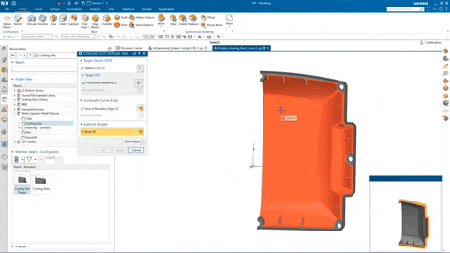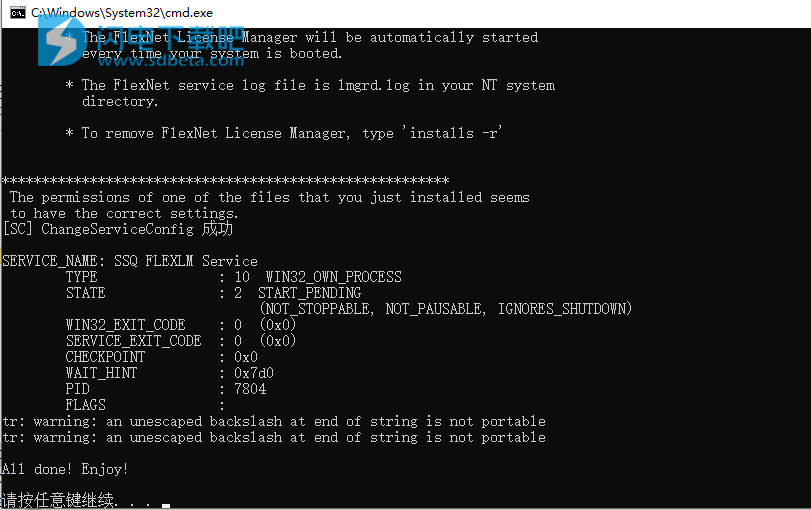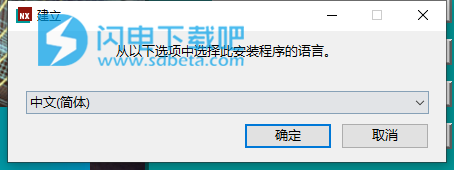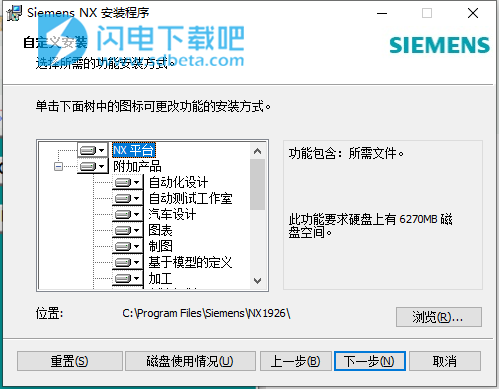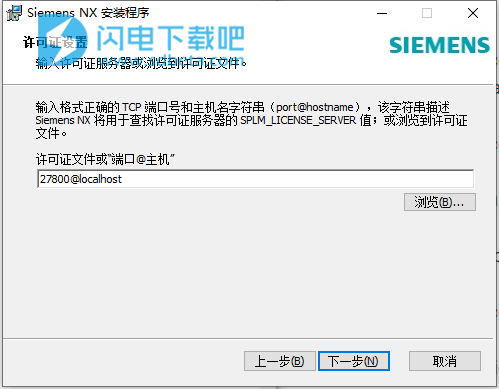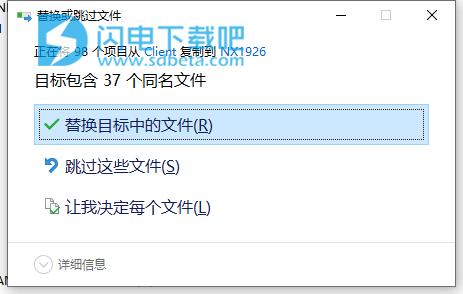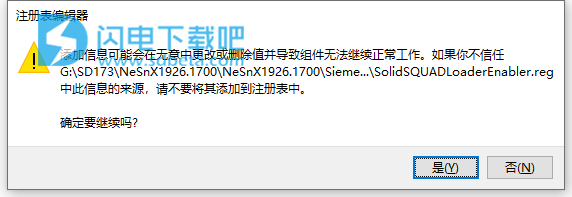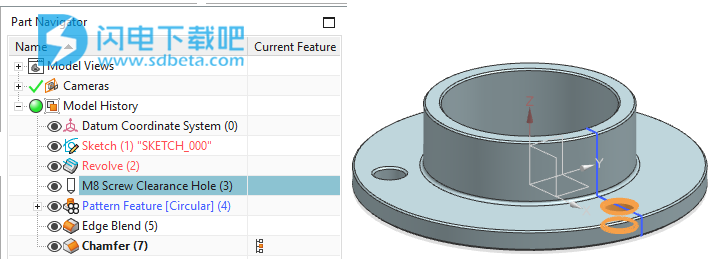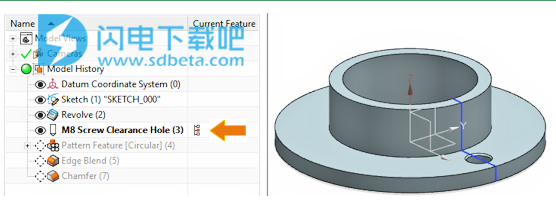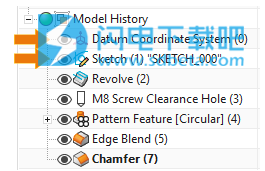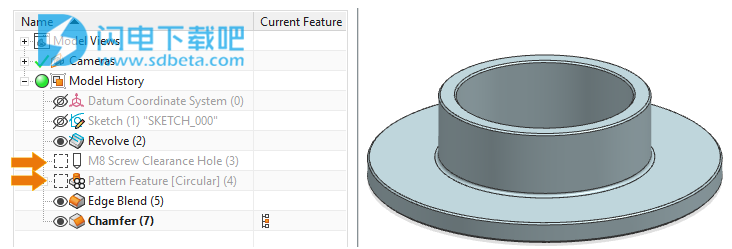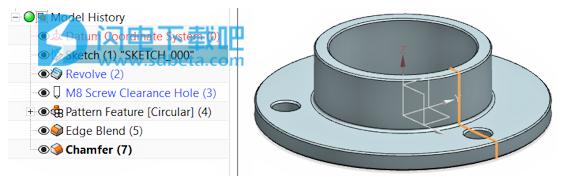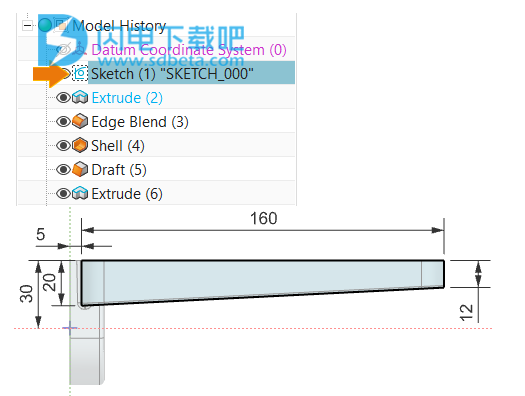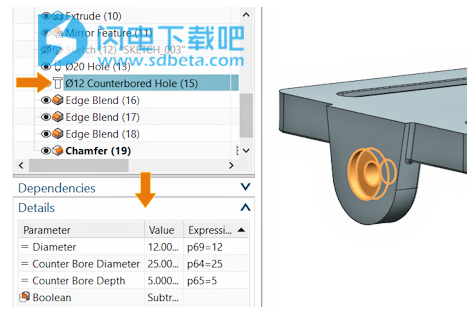Siemens NX 2206破解版是功能强大的集成式解决方案,使用旨在为用户提供强大便捷的功能和工具来获取更高质量的产品!是真正的一体化设计、仿真和制造解决方案!允许您使用良好的关联建模实践来设计零件模型,有效地使用功能来创建易于编辑的模型,创建零件装配以及创建工
Siemens NX 2206破解版是功能强大的集成式解决方案,使用旨在为用户提供强大便捷的功能和工具来获取更高质量的产品!是真正的一体化设计、仿真和制造解决方案!允许您使用良好的关联建模实践来设计零件模型,有效地使用功能来创建易于编辑的模型,创建零件装配以及创建工程图以记录设计。NX支持产品开发中的所有流程,从概念设计到工程和制造的各个方面,一体化流程,从而完成一系列的操作,有效的协调不同学科,并且能够完美的保持数据完整性和设计意图,还可以简化整个流程!包括零件建模以及完整的编辑功能,可使用NX中的集成应用程序设计和分析产品,NX应用程序包括造型、PMI(产品和制造信息)、起草、钣金、装配体、设计仿真、添加剂制造、制造业等,全新破解版下载,含破解文件,有需要的朋友不要错过了!
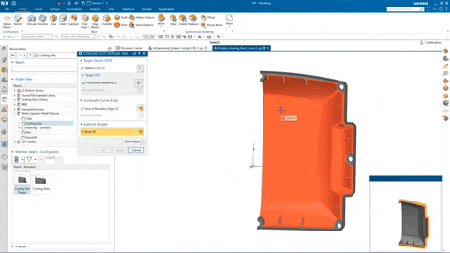
安装激活教程
1、在本站下载并解压,如图所示

2、打开SolidSQUAD破解文件夹, 解压缩 Server \ SSQ_UniversalLicenseServer_Core_20180127075000.zip。然后从SSQ_UniversalLicenseServer_Module_SiemensPLM_20200620104400.zip中解压缩,将Vendors文件夹复制到SolidSQUAD_License_Servers文件夹中,再将SolidSQUAD_License_Servers文件夹复制到C盘或者是安装目录中,并以管理员身份从“ SolidSQUAD_License_Servers”文件夹中运行“ install_or_update.bat”,并等待其完成
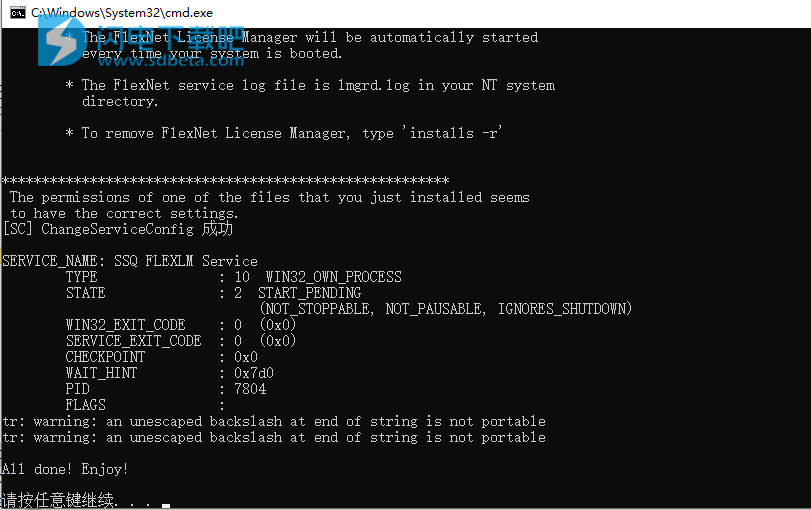
3、安装NX-1926.1700 Win64,装载Siemens.NX.1926.1700.Win64.iso镜像,如图所示,点击Install NX

4、选择语言,简体中文
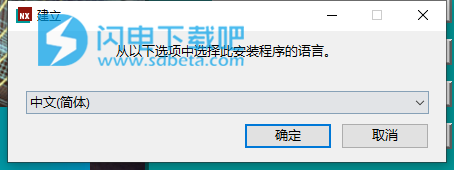
5、选择安装内容和安装位置
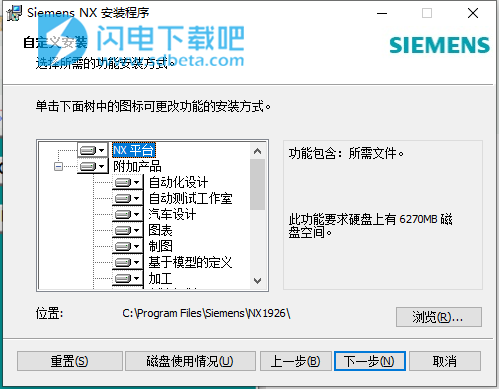
6、许可证服务器端口27800@localhost
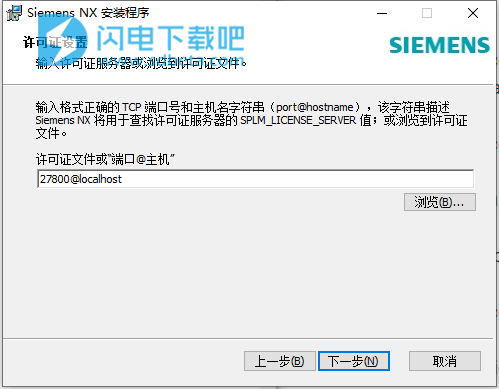
7、安装完成,退出向导,将破解文件夹中的NX-1926文件夹复制到安装目录中,默认C:\Program Files\Siemens\NX1926,点击替换目标中的文件
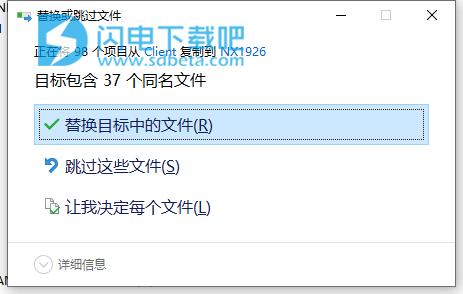
8、运行“ SolidSQUADLoaderEnabler.reg”并确认将信息添加到Windows注册表中
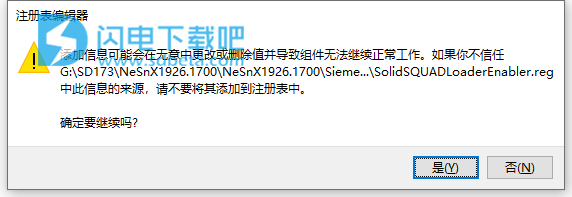
9、最后重启计算机享受即可
功能特色
1、NX设计
NX设计是华盛顿无比强大,灵活而又颇具创新性的产品开发解决方案,其特性,性能和功能都有助您以前所未有的速度将产品推向市场。
2、NX for Manufacturing
利用一个集成式软件系统实现零件制造的数字化转型,能够对CNC机床进行编程,控制机器人单元,驱动3D打印机以及监控产品质量。
3、Syncrofit
Syncrofit™使公司能够有效地编写,验证和传达复杂组件的连接要求,重点放在紧固结构上。 Syncrofit是行业领先的经过生产验证的,CAD集成的商业解决方案,用于管理复杂的航空航天和汽车装配结构的接头,帮助制造商有效地满足苛刻的时间表和成本目标,同时提高最终产品的整体质量。
4、光纤模拟
可用于整个企业的复合零件的数字孪生
5、大师级
支持整个座椅装饰工程流程
6、记事本
Catchbook是一种简单的易用的绘图应用程序,它可以帮助您进行精确的绘画和描画摹。它以全球领先的工业制图引擎为基础合成,而且专为平板电脑和智能手机上使用而设计。不但为您提供无可比拟的精密度和准确度,而且替换弃了其他专业设计应用程序上的所有复杂菜单和命令。甚至可以将Catchbook数据导入到NX中使用。
7、生成工程
生成设计过程是工程师可以在满足设计约束的基础上快速开发新产品的过程。这是一个反复产生的过程,可以快速产生结果,工程师可以通过约束变化来优化,以缩小最佳设计以满足要求。
8、建模技术平台
通过交替使用极为高效的建模方法来加速创新—从直观的实体和曲面建模到参数化和直接建模,还有小平面建模。
NX 1926新功能
1、Teamcenter Integration for NX
从 Teamcenter 导出装配增强功能
使用智能零件编号创建零组件 ID
打开多个相关图纸
非特权成员进行的项目指派
非特权成员进行的项目搜索
在保存管理过程中签出 BVR
取消精确保存操作
对强制全部保存使用保存管理
关于 Teamcenter
指定每个 NX 会话的会话本地卷
用户默认设置中的 Active Workspace 选项卡
使用脚本从独立的 Active Workspace 启动 NX
在 Active Workspace 中导出装配
2、基础
打开文件方面的增强功能
快速选取增强功能
选择增强功能
选择场景条
属性增强功能
NX 虚拟现实增强功能
使用着色显示渲染场景
新的颜色定义文件
定向视图
创建光线追踪艺术外观渲染图像
编辑对象显示增强功能
在 3MF 文件中导入和导出晶格体
3、设计 (CAD)
草图
建模
合并
收敛建模
装配
数字样机 (DMU)
运动模拟设计
Drafting
布局
Product and Manufacturing Information (PMI)
数据重用
管线布置
船舶结构
结构设计
钣金
挠性印制电路设计
可视报告
NX 分析
PCB Exchange
车辆设计
4、加工 (CAM)
常规增强功能
铣加工
车加工
多轴沉积
增材制造
后处理
后处理配置器
集成仿真和验证 - ISV
生产线设计
夹具规划
加工生产线规划
基于特征加工
5、验证
基于模型的系统工程
Check-Mate
6、模具设计
注塑模向导
级进模向导
工程模向导
冲压模检查
电极设计
7、数据转换
在 Teamcenter Integration for NX 中打开外部数据集
导出随 Teamcenter 变体和版本规则加载的装配
DXF/DWG 转换器增强功能
IFC 转换器增强功能
NX - JT 转换器增强功能
STEP AP242 转换器增强功能
8、机电概念设计
配置创建 MyVirtual 机器标记
运行时表达式增强功能
外部信号配置增强功能
为外部信号创建同类 MCD 信号
OPC UA 身份验证增强功能
托管本地 OPC UA 服务器
凸轮曲线集成增强功能
凸轮曲线创建增强功能
导出载荷曲线增强功能
将运动学从一个模型传递到另一个模型
从运动模拟设计对象继承详细信息
运行时察看器增强功能
9、自动化设计
定义控制范围
配置驱动对象的组合模块
集成机床工程
将 PLC 硬件配置导出至 Rockwell Automation 软件
创建函数调用实例 (FCI)
使用数据类型为 STRUCT 的变量
母线
重命名插头和终端接线板
数据交换时包括关联对象
管理页面
打印增强功能
创建 2D 视图页面
模板值集增强功能
导入具有值集的 EPLAN 宏
eCl@ss 增强功能
报告增强功能
10、编程工具
独立二进制文件签名实用工具增强功能
添加到应用模块目录实用工具的签名信息
NX 中自动化程序的签名信息
使用帮助
1、在零件浏览器中了解模型历史记录
在“ 零件浏览器”中查看模型的历史记录。
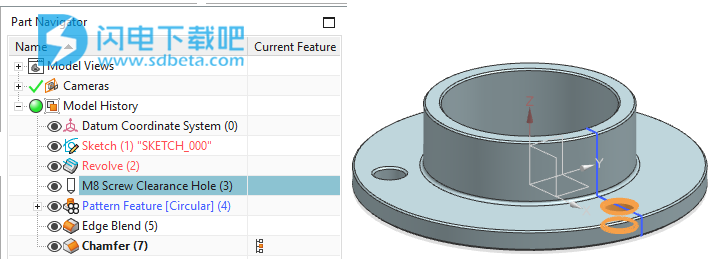
用于建模列支持的功能在零件浏览器中选择具有孔功能的列支撑
模型的每个特征都在“ 零件浏览器”中列出。
功能类型由名称旁边的图标指示。
NX在“ 零件浏览器”和图形窗口中突出显示了选定的功能。
小费:
在“ 零件浏览器”中,单击“ 当前特征”列以将零件历史回滚到创建该特征的时间。连续单击每个特征以了解零件模型的特征历史。您也可以在当前功能之后插入功能。
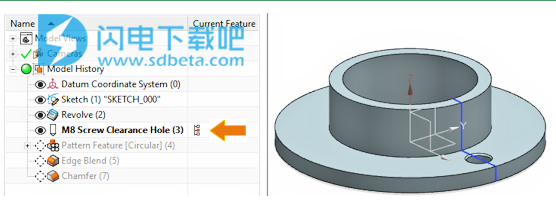
2、隐藏和抑制功能
单击可见性图标以隐藏基准或草图。
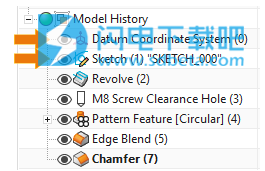
注意:
因为零件是一个实体,所以隐藏其他特征将隐藏整个实体。
右键单击功能,然后选择“ 抑制”以暂时使功能无效。
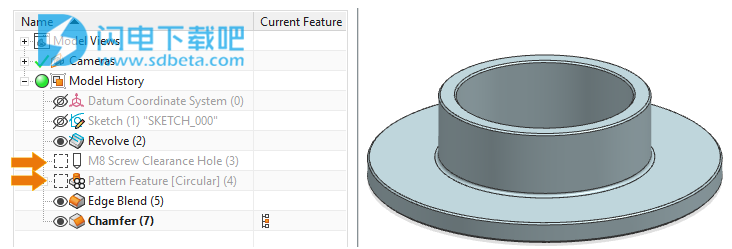
基准和草图被隐藏。 孔和孔图案被抑制。
删除,隐藏和隐藏功能是不同的操作。
删除完全删除功能。
取消使功能无效,但该功能仍然存在,可以被取消抑制。
隐藏功能以仅将其从图形显示中删除。
小费:
当您不再需要查看草图时将其隐藏。最好使第一个基准坐标系保持可见,因为它会显示零件的原点。使基准坐标系保持可见以镜像特征或创建圆形图案。

3、列出功能依赖性
有一连串的关联性将要素链接到其父要素。
在零件浏览器中以蓝色列出的特征是所选特征的子项。以红色列出的功能是父级。
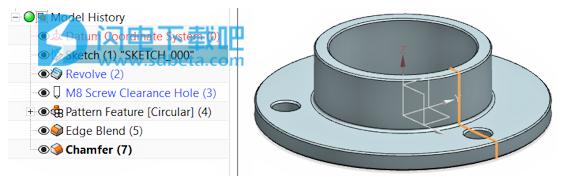
草图功能已选中。 基准坐标系是父要素,“旋转”和“孔”是子要素。
小费:
了解依赖关系很重要,因为在编辑功能时,其子项可能会受到更改的影响。
最后添加Edge Blend和Chamfer功能的原因是避免对它们的依赖性。在通过混合和倒角修改面之前先对其进行素描是一个好习惯。
4、编辑特征参数
双击以编辑用于定义特征的参数。您将使用与创建功能时相同的对话框来编辑功能。

双击以编辑孔特征孔特征被editid。
小费:
这是一种更好的做法,可以节省编辑特征的时间,而不必再次创建。
5、编辑草图
在零件浏览器中双击草图特征以编辑草图。将在“草图任务环境”中打开草图以进行编辑。草图将与零件几何图形叠加显示。
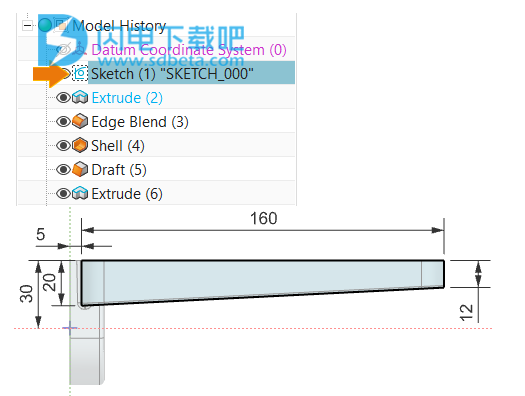
在零件浏览器中双击草图特征进行编辑。将在“草图任务环境”中打开草图以进行编辑。
小费:
要编辑草图而不显示以后的零件几何图形,请右键单击并选择“ 使用回滚编辑”。这与使草图成为当前特征,然后对其进行编辑相同。
6、编辑特征表达式
要直接编辑特征的表达式,请在“ 零件浏览器”中选择特征,然后展开下面的“ 详细信息”面板。
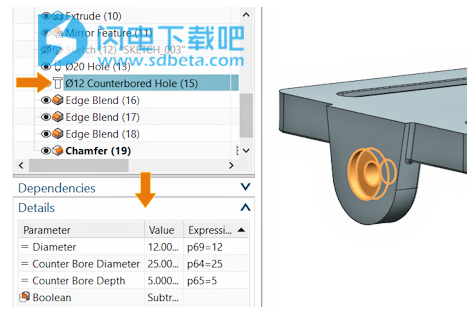
在“ 值”列中编辑参数值。
小费:
要直接在详细信息面板中编辑参数,您应该对每个参数所控制的内容有很好的了解。如果不是,请双击功能部件以在功能部件对话框的上下文中编辑参数。
 Siemens NX 2206 Build 9140 (NX 2206 Series) (x64) 中文激活版
Siemens NX 2206 Build 9140 (NX 2206 Series) (x64) 中文激活版
 Siemens NX 2206 Build 9140 (NX 2206 Series) (x64) 中文激活版
Siemens NX 2206 Build 9140 (NX 2206 Series) (x64) 中文激活版